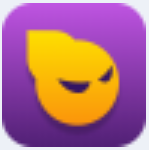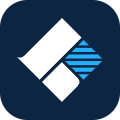- 2345看图王怎么设置默认显示缩略图 12-23 13:49
- 2345看图王怎么设置倒序播放 12-23 13:44
- 秀米编辑器如何添加超链接 12-23 13:31
- 秀米编辑器如何导入Excel表格 12-23 13:26
- QQ浏览器如何设置默认浏览器保护 12-23 13:21
- 2345看图王怎么关闭窗口栏资讯 12-23 12:15
- 2345看图王如何开启RAW文件原图查看 12-23 11:47
- 2345看图王怎么设置为默认看图工具 12-23 11:38
ACDSee是一款非常专业的图形编辑工具,轻松批量管理图片。这里为大家带来关于预览窗口大小的设置教程,想了解的小伙伴快一起来看看吧!
1、双击打开软件,点击上方菜单栏中的"工具",接着点击下方列表中的"选项"。
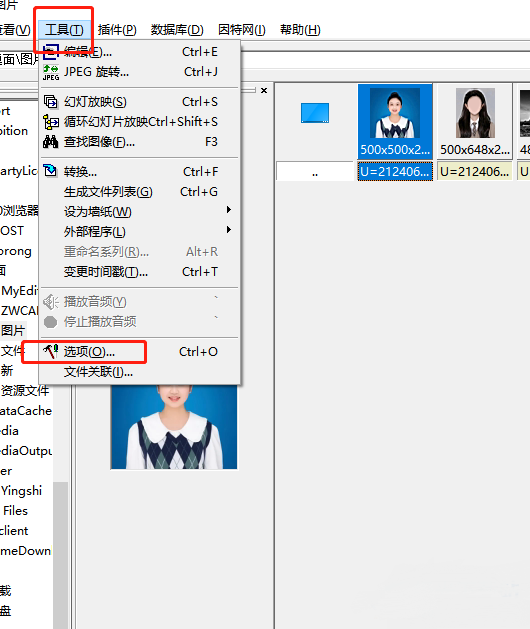
2、在打开的窗口界面中,点击上方中的"浏览窗口"选项卡。
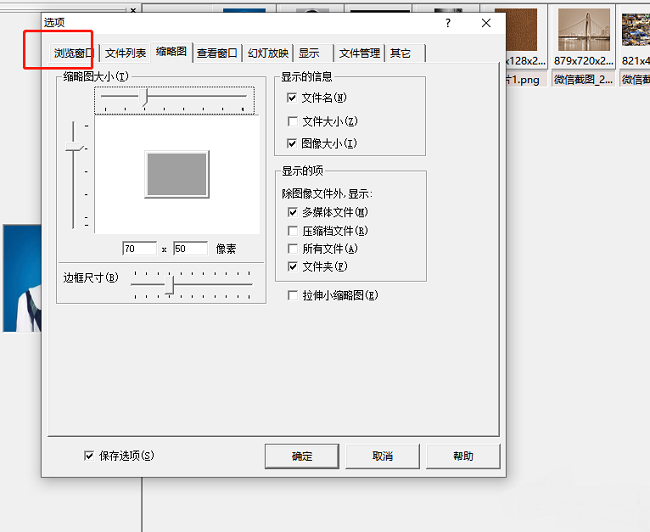
3、然后找到下方中的"大小",最后点击选项框的下拉按钮,在给出的列表中选择一个合适的选项,随后点击"确定"就可以了。
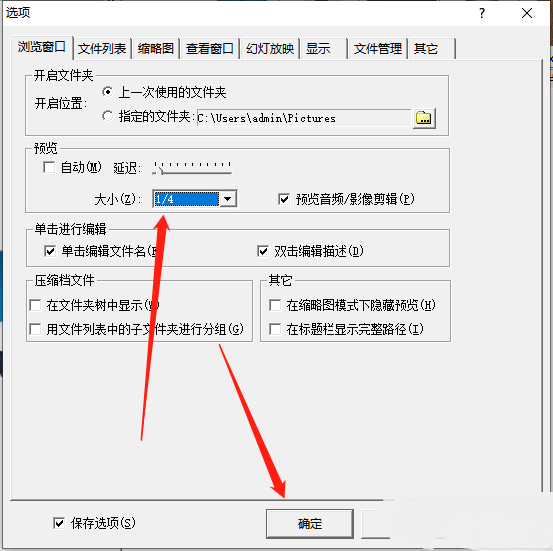
2.43MB / 2025-12-23
218.65MB / 2025-12-23
1.03MB / 2025-12-23
5.01MB / 2025-12-23
163KB / 2025-12-23
514.82MB / 2025-12-23
30.76MB
2025-12-19
143.44MB
2025-12-19
204.32MB
2025-12-19
2.78MB
2025-12-19
1.96MB
2025-12-19
344.25MB
2025-12-19
84.55MB / 2025-09-30
248.80MB / 2025-07-09
2.79MB / 2025-10-16
63.90MB / 2025-12-09
1.90MB / 2025-09-07
210.99MB / 2025-06-09
374.16MB / 2025-10-26
京ICP备14006952号-1 京B2-20201630 京网文(2019)3652-335号 沪公网安备 31011202006753号违法和不良信息举报/未成年人举报:legal@3dmgame.com
CopyRight©2003-2018 违法和不良信息举报(021-54473036) All Right Reserved